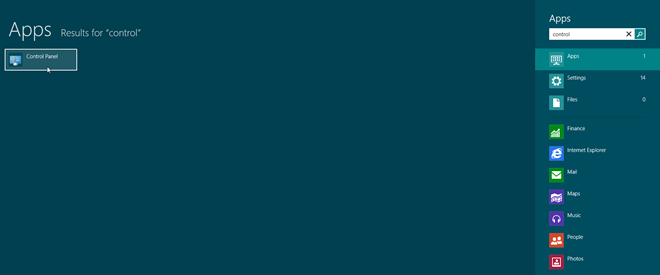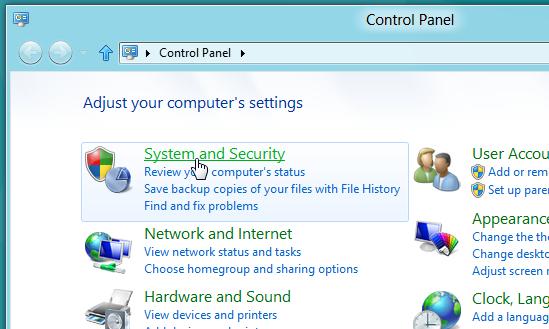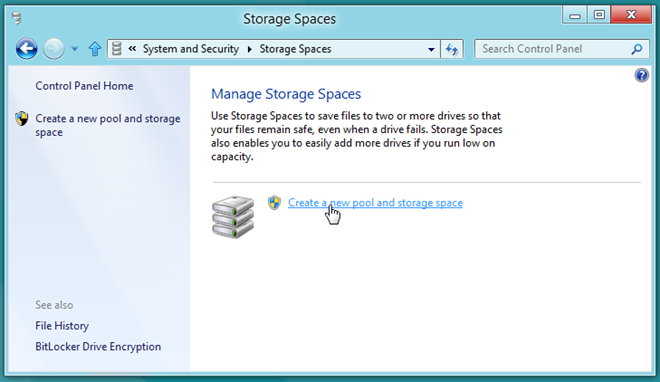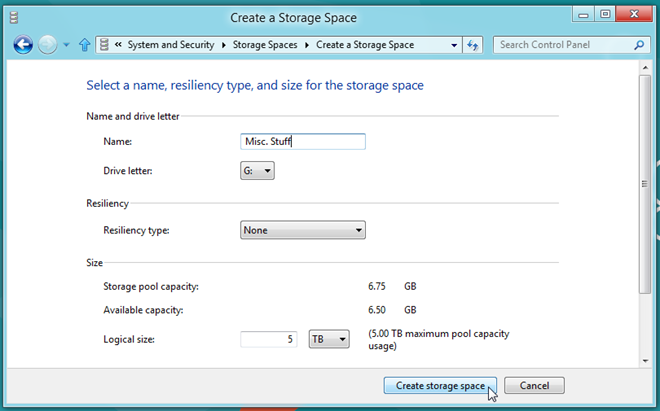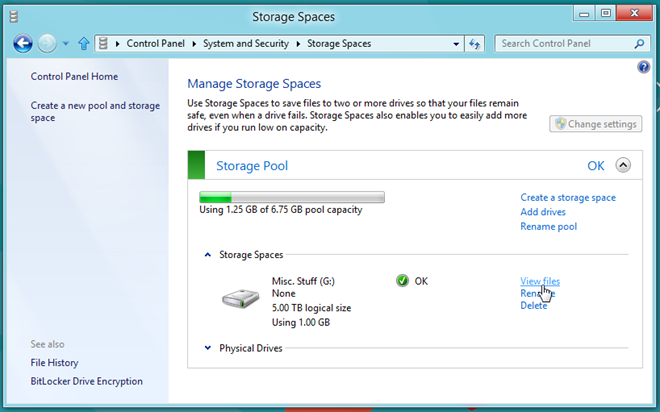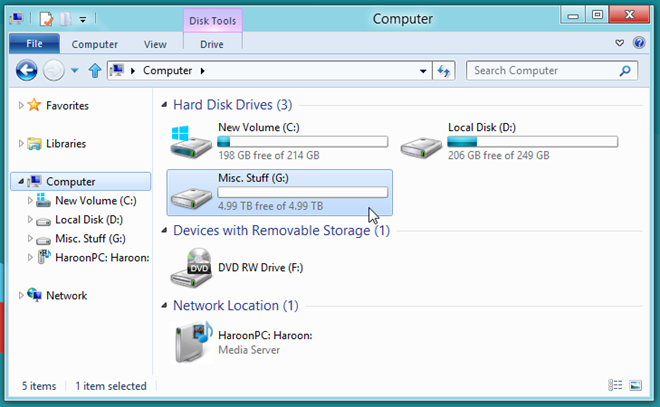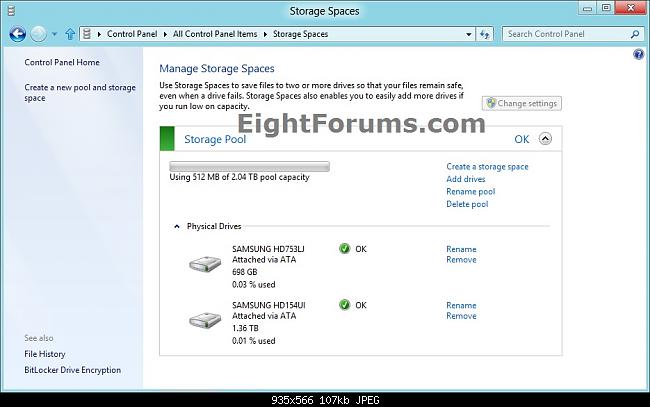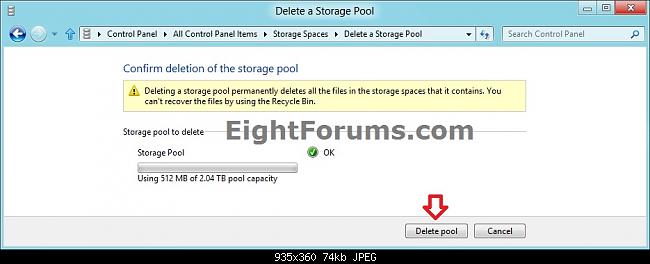Windows juhend: Kuidas seadistada Windows Storage Pool käsurealt ja läbi graafilise liidese
Mis on „Storage spaces“ ja mida see võimaldab teha?
Storage spases – see on meetod, mis paneb kettaid virtuaalsse kogumisse, kust saab luua eneseparandavaid virtuaalseid kettaid koos mõne sarnasustega ZFS funktsioonidele.
Windows 8 Storage Spases võimaldab:
1.Füüsiliste ketaste ühendamist kogumisse,mida saab hõlpsasti laiendada lisades vaid kettaid juurde.Need kettad saab ühendada läbi USB, SATA (Serial ATA), või SAS (Serial Attached SCSI.
Ladustamise kogum võib koosneda heterogeensetest füüsilistest ketasdest - erineva suurusega füüsilised kettad on kättesaadavad erivate ladustamise siseühenduste kaudu.
2.Virtuaalsete ketaste kasutamisel (mis on veel tuntud nagu „spases“) käituvad nagu füüsilised kettad igal otstarbel.
Kuidas luua Virtuaal "storage pool-i" kasutaja liidese kaudu?
1.Storage spaces funktsioon on kättesaadav Windows „Control Panel“ alt. Et alustada, avage „charms bar“ menüü,vajutage Windows + C klahvide kombinatsiooni ja kasutage „Start Search“ otsingut, et avada „Control Panel“, või lihtsalt minge „Start Screen“ menüüsse ja trükkige „Control Panel“ selleks, et leida seda „Apps“ kategoorias.
Pildi allikas:http://www.addictivetips.com/windows-tips/what-is-windows-8-storage-spaces-how-to-create-virtual-storage-pool/
2.„Control Panel“ ikoonile vajutamine avab „Control Panel“ kategooria vaate. Nüüd vajutage „System and Security“ kategooria peale, et avada kõik kättesaadavad süsteemi seadistused ja valikud.
Pildi allikas:http://www.addictivetips.com/windows-tips/what-is-windows-8-storage-spaces-how-to-create-virtual-storage-pool/
3.Kategoorias „System and Security“,vajuta „Storage Spases“ selleks, et luua „virtual pool-i“ füüsiliste ketaste massiivi seadistamiseks.
Pildi allikas:http://www.addictivetips.com/windows-tips/what-is-windows-8-storage-spaces-how-to-create-virtual-storage-pool/
5.Nüüd lisa väline kõvaketas või USB ketas ja seejärel vajuta „Create a new pool and storage space“
Pildi allikas:http://www.addictivetips.com/windows-tips/what-is-windows-8-storage-spaces-how-to-create-virtual-storage-pool/
Vajutamise järele tuvastatakse kõik lisatud kettad ja andakse võimalus valida ketas, mille te tahate lisada „storage pool-i“.
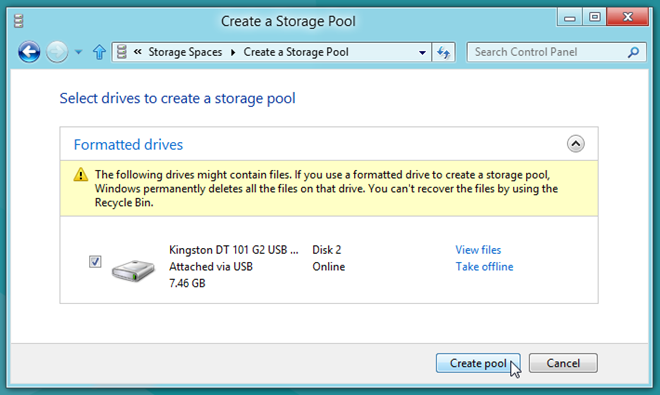
Pildi allikas:http://www.addictivetips.com/windows-tips/what-is-windows-8-storage-spaces-how-to-create-virtual-storage-pool/
Funktsioon “Storage spaces” võimaldab teil määrata kettale nimi,valida salvestusese tüüpi (“2-way mirror”,”3-way mirror” ja “parity”) ja maksimaalne mahtuvus, mis te tahate määrata sellele “pool-ile”. Kui te valite salvaestamise tüübiks “2-way mirror”, siis määrake ka 10TB “pool-i” mahtuvuseks. See määrab 20BT maksimaalseks virtuaal ketaste mahtuvuseks.(10 tegeliku algandmete jaoks ja 10TB andmete peegeldamiseks.)
Pildi allikas:http://www.addictivetips.com/windows-tips/what-is-windows-8-storage-spaces-how-to-create-virtual-storage-pool/
6.Kui kõik seaded on paigas, klõpsake nuppu „Create storage space“,“virtual storage pool-i“ loomise alustamiseks. Teile kuvatakse üksikasjad „virtual storage pool-ist“. Nagu kogu virtuaalse ruumi maht, lisatud füüsilise ketaste arv jne. „Storage Spaces“ dialoog võimaldab teil ümbernimetada „pool-i“, lisada rohkem kettaid „storage pooli-sse“, näha faile „storage pooli-is“, kustutada „storage pool-i“
Pildi allikas:http://www.addictivetips.com/windows-tips/what-is-windows-8-storage-spaces-how-to-create-virtual-storage-pool/
Kui soovite luua uue „storage space-i“, klõpsake nuppu „Create a new pool and storage space“ ja navigeerimisribalt järgige kõiki ülaltoodud samme. Nagu varem mainitud, Windows 8 „Storage Spaces-i“ eesmärk on korraldada mitu füüsilist ketast ühest virtuaalsest kettast. Te saate siseneda „virtual storage space-i“ „Windows Explorer-ist“.“Virtual storage pool-i“saab laiendada lihtsalt lisades füüsilise ketta (id); Seaded ketaste üle kohandatakse automaatselt.
Pildi allikas:http://www.addictivetips.com/windows-tips/what-is-windows-8-storage-spaces-how-to-create-virtual-storage-pool/
„Storage Spaces-i“ võib alguses tunduda natuke raske seadistada, aga tegelikult see nii ei ole. Tuleb lihtsalt luua „storage space“ ja lisada uusi füüsilisi kettaid olemasolevale „storage space-ile“. See on alternatiiv kallistele, kolmanda osapoole ketaste laiendamise utiliitedele ja seadmetele, mis nõuavad eriteadmisi sellest, kuidas lisada ja hallata mitut säilitusmeediumit.
Kuidas kustutada „storage pooli-i“ Windows kasutaja liideses?
1. Ava „Control Panel“ (ikoonide vaade), ning vajutage „Storage Spaces“ ikoonile.
2. Vajutage Change Settings nuppu, kui ta ei ole hallikas(udune). (vt pilt allpool)
Pildi allikas:http://www.eightforums.com/tutorials/4208-storage-pool-delete-windows-8-a.html
3. Kui näidatakse „by UAC“, siis vajutage Jah.
4. Kui juba ei ole, siis peate kustutama kõik „storage spaces“ „storage pool-is“, mis te tahtsite kustutada, enne, kui saab kustutada „storage pool-i“.
5. Varem loetletud „storage pool-is“ , mid te tahtsite kustutada, vajutage „Delete pool“ linki paremal küljel. (vt pilt allpool 2. etapp)
6. Vajutage „Delete pool“ nuppu. (vt pilt allpool)
Pildi allikas:http://www.eightforums.com/tutorials/4208-storage-pool-delete-windows-8-a.html
7.“Storage pool“ on nüüd kustutatud.
8. Kui olete lõpetanud, võite sulgeda „Storage Space-i“ aken.
"Storage space-ide" seadistamine "Powershell-i abil".
Samm 1: Selgitada kettad „pool-i“ loomiseks.
Esimene samm rakendamiseks „Storage spaces pool-i“ on määrata füüsiline ketas, mida kasutatakse „pool-i“ vormistamiseks ja seejärel, luuakse „storage space-id“. Esiteks on oluline mõista, kuidas on füüsiline ketas (id) „Storage space-i“ seisukohalt käsitletud. Kui Windows Disk vastab järgmistele kriteeriumidele, siis ta on loetletud „pooli-iga“nagu füüsiline ketas(kettad) : Disk peab olema ühendatud SAS, SATA või USB pesasse. Disk peab vastama järgmistele kriteeriumitele: Vähemalt 10GB suurune ja ilma sektsioonideta. või Olemasolev sektsioon, millel on vähemalt 10 GB vaba mitte jaotatud ruumi. Näide, kus te võite soovida kasutada olemasolevat ruumi kettal, millel on juba sektsioon olemas, oleks „Windows boot disk“. Paljudel juhtudel ei ole kogu „boot disk“ vajalik ja seal saab lisaruumi eraldada „storage pool-i“ loomiseks.
Ettevalmistus:Kustutamiseks mõeldud ketaste nimekirja koostamine „pool-i“ loomiseks.
Kuna ketta kustutamine „storage pool-i“ loomiseks kustutab kõik andmed sellelt kettalt, on oluline õigesti tuvastada, mis kettad tuleb kustutada.
Võite kasutada allpool antud käske selleks, et määrata kas ketasel on olemas „volume“ ja seejärel avada „volume“, et määrata, kas ketasel on andmed, mis tuleb säilitada enne ketase kustutamist. Minu näites ma näitan „volum-i“ vaatamist kettal
Get-Disk 1 | Get-Partition
Minu näites ketas sisaldab sektsiooni ja sektsiooni peal on näha, et on olemas „Volume“ , mis on määratud tähega F
Pildi allikas:http://www.microsoft.com/en-us/download/details.aspx?id=30125 (Managing storage spaces with power shell.docx)
Selleks, et vaadata vastava “volum-i” objekti, võite te kasutada järgmiseid käske:
Get-Partition –DriveLetter F | Get-Volume
Mis minu näites annab järgmise väljundi:
Pildi allikas:http://www.microsoft.com/en-us/download/details.aspx?id=30125 (Managing storage spaces with power shell.docx)
Kuna me tahaks vaadata seda „volum-i“ „Explorer-is“ , et näha, kas sellel kettal on mingeid olulisi faile, teie võite kasutada järgmiste käsku „PowerShell-is“, et avada „volume“ „Windows Explorer-is“:
Explorer: Explorer F: \
Kui on välja selgitatud, et sellel kettal andmed puuduvad, võin jätkata järgmise ketta kustutamisega , et seda saaks kasutada „pooli“ loomiseks kasutades „Storage Spaces“.
Ettevalmistus: Ketta kustutamine olemasoleva sektsioni „pool-i“ loomiseks.
Hoiatus: Ketaste kustutamine eemaldab kõik andmed (kõik sektsionid ja „volum-id“), määratud ketta pealt. Järgmises näites kustutame kettaid 1 kuni 8, et luua „pool-i“. Esimene samm oleks ketaste objektide vaatamine ja kindlaks tegemine, kas on vaja need kustutada. Allpool toodud näites oleme võimelised tegema kindlaks, et kõik kettad sisaldavad sektsioni ja näitavad sektsionide stiili kas GPT või MBR. Edasi me kasutame „Clear-Disk cmdlet“ selleks, et kustutada ketta (id) küsimuses. Ketaste nimekirja koostamine: Näide: valime ainult kettaid 1 kuni 8:
Get-Disk 1,2,3,4,5,6,7,8
Ketaste kustutamine: Kuna need kettad kõik sisaldavad praegu sektsioone, mida on vaja, kustutatakse kõik andmed nende pealt selleks, et kasutada neid “pool-i“ loomisesks. Järgmises näites kustutame kettaid 1 kuni 8: Märkus: Ärge käivitage „Clear-Disk“ käsku seksioonide puhul, mida te tahate säilitada. Näiteks, kui soovite luua „pooli“ kasutades olemasolevat mahtu „Windowsi boot“ ketase peal, ärge sisestage seda käsu sellel kettal.
Clear-Disk 1,2,3,4,5,6,7,8-RemoveData
Nüüd, kui kettad on tühjad, siis järgmine samm on valida füüsilised kettad „pool-i“ loomiseks. Uurimine: Määrata, milliseid füüsilisi kettaid kasutada „pool-i“ loomises Allpool toodud näites, kasutatakse Get-PhysicalDisk cmdlet selleks, et loetleda kõiki füüsilisi kettaid, mis on praegu süsteemis olemas:
Get-PhysicalDisk-CanPool $ True
Pildi allikas:http://www.microsoft.com/en-us/download/details.aspx?id=30125 (Managing storage spaces with power shell.docx)
Märkus: CanPool omadus näitab, kas füüsiline ketas on praegu saadaval selleks, et kasutada teda „Storage Pool-i“ loomiseks. Määrates -CanPool $true, loetletakse ainult füüsilised kettad, mis on saadavad „storage pool-i“ loomiseks. „Storage space-i“ puhul, füüsilised kettad loetletakse -Canpool True ainult, kui need vastavad kõikidele „Storage space-i“ kriteeriumidetele loetletud Sammul 1: Selgitada kettad „pool-i“ loomiseks.
Samm 2: „Storage pool-i“ loomine, kasutades „Storage space-i“
Järgnev näide demonstreerib „Storage Pool-i“ loomist nimega "SpacesPool", kasutades kõiki füüsilisi kettaid, mis on praegu saadaval ühendamiseks.
New-StoragePool-FriendlyName"SpacesPool"-StorageSubsystemFriendlyName(Get-StorageSubsystem-friendlyName*Space*)-PhysicalDisks(Get-PhysicalDisk-CanPool $true)
Samm 3: „Storage space-i“ loomine.
„Storage space“ on loodud olemasolevast „pool-ist“. Storage Space (tuntud ka „virtuaalne ketas“) on käsitletud nagu windowsi ketas, mis on nähtav Windowsi rakendustes. Lisaks „storage spaces“võib konfigureerida erinevate meetoditega, et pakkuda kas suurendatud tootlikust või vastupidavamad seadistamist (või mõlemate kombinatsiooni). „Storage Space“ loomine nõuab järgmist informatsiooni; „Storage space-i“ nimi, mis loodi FriendlyName kasutamine „storage space-i“ loomiseks Loova „Storage space-i“ suurus. (Soovi korral) lisaseadete kasutamine luues „storage space-i“ selliseid nagu füüsikalisete ketaste kogust kasutamiseks määratud „starage space-is“ või konkreetsete paindlike lahenduste kasutamine.
Järgmises näites luuakse „storage space“,mis on 50GB suur ja mis sai nimeks "Space01", kasutades „pool-i“ nimega "SpacesPool".
New-VirtualDisk-FriendlyName Space01-StoragePoolFriendlyName SpacesPool-suurus (50GB)
Näide 1: Kasutada kõiki olemasolevaid „storage pool-id“ ühtse „Storage space-i“ loomiseks.
Pildi allikas:http://www.microsoft.com/en-us/download/details.aspx?id=30125 (Managing storage spaces with power shell.docx)
Näide 2: Konkreetse suurususega „Starage space-i loomine“
Pildi allikas:http://www.microsoft.com/en-us/download/details.aspx?id=30125 (Managing storage spaces with power shell.docx)
Samm 4: Määratlege ja käivitage ketast:
Selles näites leian ma ketta, mis vastab „storage space-ile“ nimega "Space01" ja käivitan selle: Esiteks mul on vaja leida ketast, mis vastab loodetud „storage space-ile“. Seda saab teha, võttes „space-i“ ja andes „Get-Disk cmdlet-ile“ nagu allpool näidatud:
Get-VirtualDisk-FriendlyName "Space01" | Get-Disk
Pildi allikas:http://www.microsoft.com/en-us/download/details.aspx?id=30125 (Managing storage spaces with power shell.docx)
Järgmiseks sammuks on vaja kasutada „Initsialize-Disk cmdlet“, et käivitada ketast; Eelnevas näites oleme otsustanud, et ketas, mis on meil vaja käivitada on ketas 1 nii, et ma kasutan Initsialiseeri-Disk cmdlet nagu näidatud: Initsialiseeri-Disk-DiskNumber 1
Samm 5: Sektsioonide loomine „storage space-i“ peal.
Nüüd, kui disk 1 käivitub, siis järgmine samm on luua sektsioonid „storage space-i“ peal, mida saab teha läbi „New-Partition cmdlet“.
Uus-Partition-DiskNumber 1-UseMaximumSize-AssignDriveLetter
Pildi allikas:http://www.microsoft.com/en-us/download/details.aspx?id=30125 (Managing storage spaces with power shell.docx)
Samm 6: „Storage space-i“ „volume“ formaat.
Et luua „volume“ loodud „storage space-i“ peal, on järgmised sammud kohustuslikud. Selles näites ma vormindan „volum-i“, mis on seotud tähtega F. See oli määratud eelmises sammus.
Format-Volume-–DriveLetter F –FileSystem NTFS
Pildi allikas:http://www.microsoft.com/en-us/download/details.aspx?id=30125 (Managing storage spaces with power shell.docx)
„Storage space-i“ kustutamine "Powershelli-is
„Storage space-i“ eemaldamine , mis kustutab ka vastava Windowsi ketta ning failisüsteemi, mis paikneb vastava „Storage space-i“ peal, saab teha kasutades käsku Remove-VirtualDisk „PowerShell-is“.
Eemalda-VirtualDisk-FriendlyName MirrorSpace
„Pool-i eemaldamine“
„Storage space-i“ „pool-i“ eemaldamise saab teha ainult pärast kõikide „storage space-ide“ kustutamist , et vältida tahtmatute andmete eemaldamist. Vaata lõiku ülal pool "“Space-i“ kustutamine" selleks, et saada infot „Storage space-i“ eemaldamiseks.
Remove-StoragePool-FriendlyName SpacesPool
NB! Referaat on muudetud 28.01.2013.Lisatud piltide allikad.
Kasutatud kirjandus
- http://www.theregister.co.uk/2012/01/07/windows_8_storage_spaces/
- http://blogs.msdn.com/b/b8/archive/2012/01/05/virtualizing-storage-for-scale-resiliency-and-efficiency.aspx
- http://www.addictivetips.com/windows-tips/what-is-windows-8-storage-spaces-how-to-create-virtual-storage-pool/
- http://www.microsoft.com/en-us/download/details.aspx?id=30125 (Managing storage spaces with power shell.docx)
- http://www.eightforums.com/tutorials/4208-storage-pool-delete-windows-8-a.html